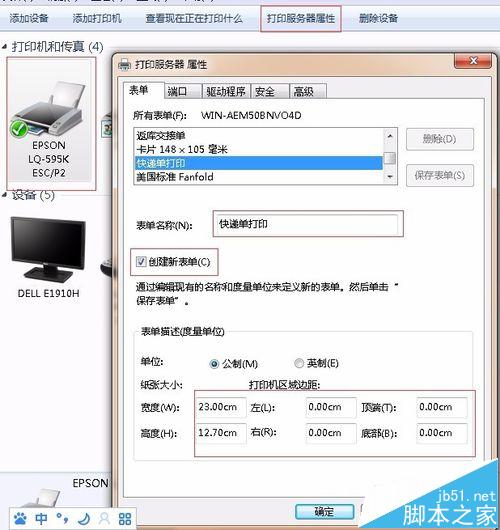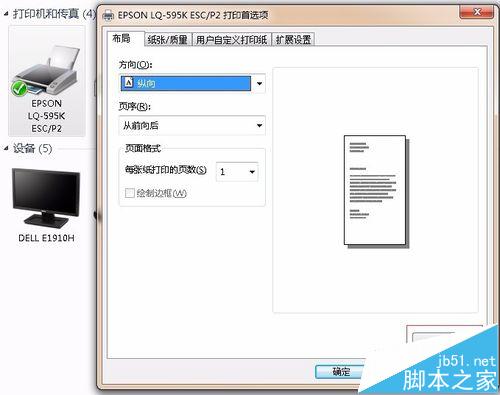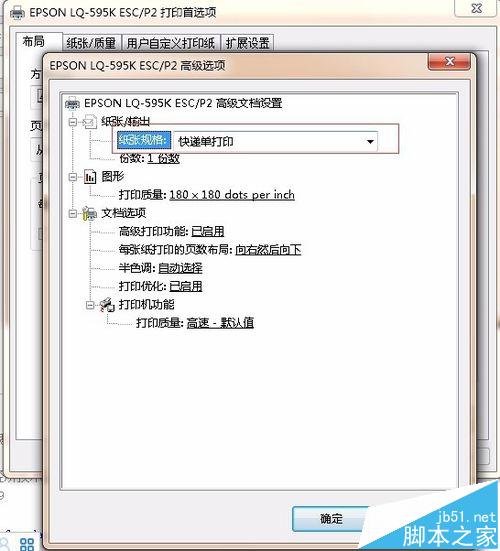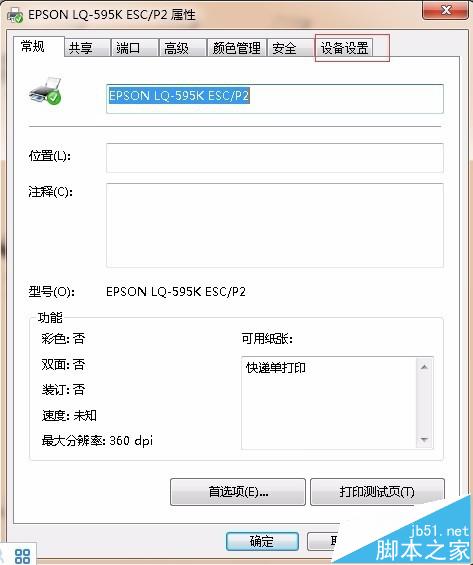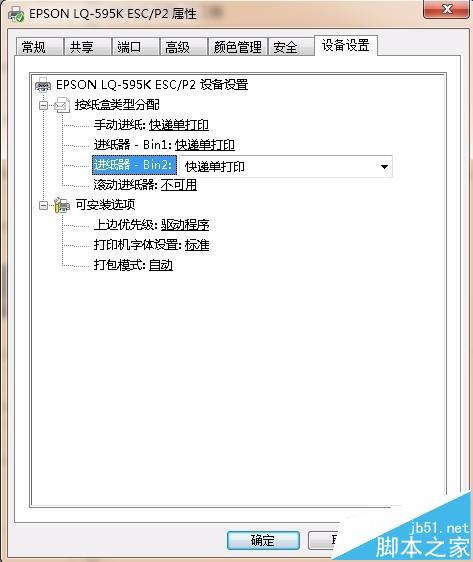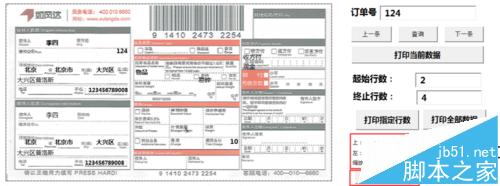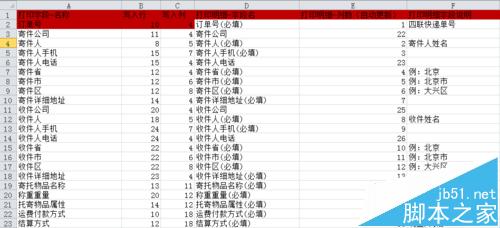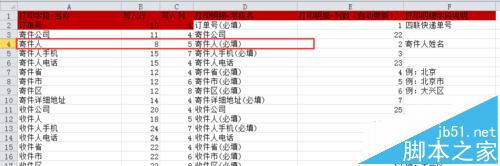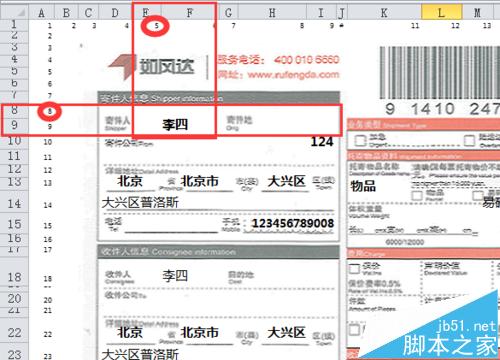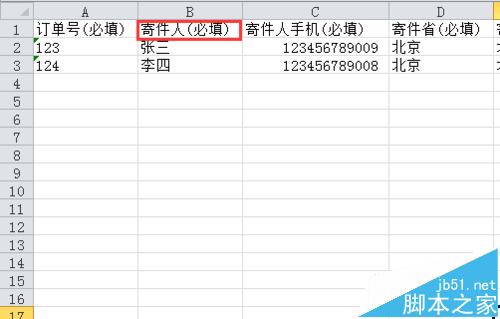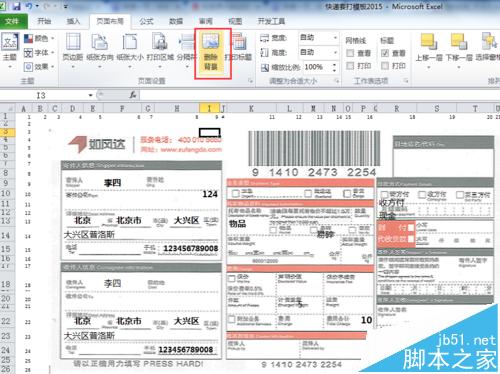excel vba 批量套打快递单,批量打印单据,可以自定义修改设置新的格式。
快递套打模板2015:点击下载
1、设置快递单的自定义纸张。选择对应打印机-点击打印服务器属性-勾选创建新表单-输入表单名称-填写对应尺寸-点击保存表单(快递单的高度=1.27cm×边孔数量)
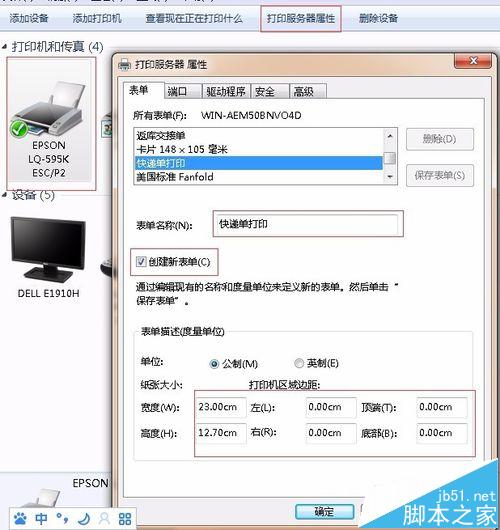
2、设置纸张规格。选择对应打印机-右键点击打印首选项-打开高级选项卡-纸张规格选择新增的自定义纸张
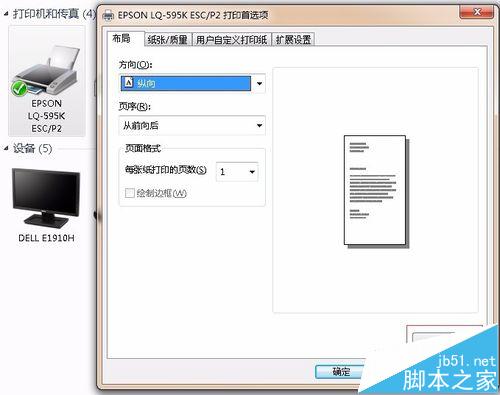
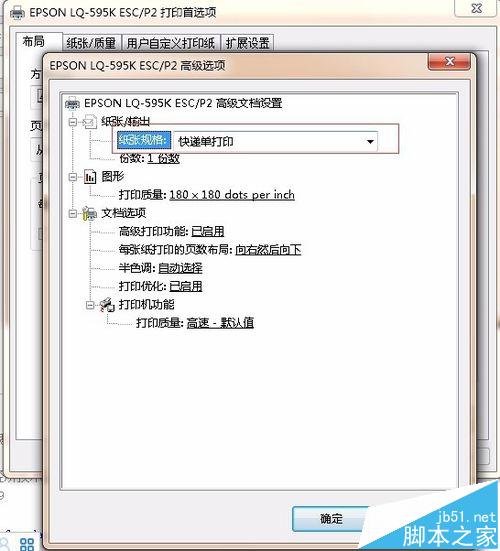
3、设置进纸规格。选择对应打印机-右键点击属性-打开设备设置-进纸器选择新增的自定义纸张
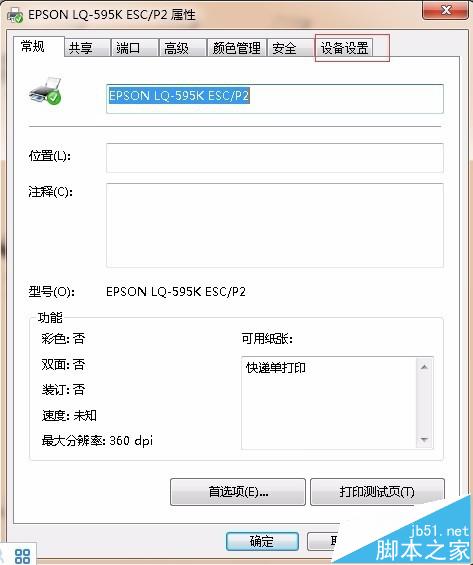
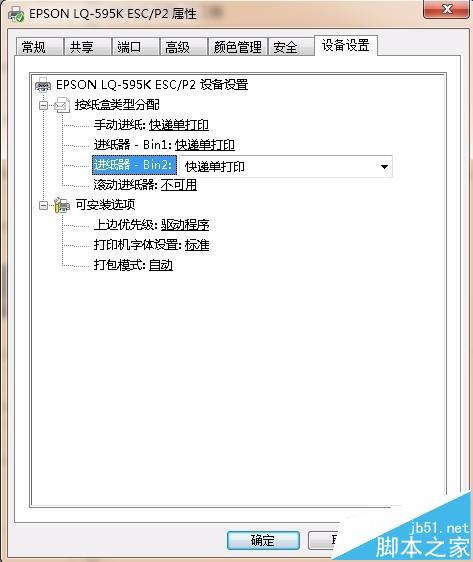
4、下载快递套打模板。测试打印根据实际的偏移情况进行调整设置,调整边距和缩放比例点击设置打印边距;
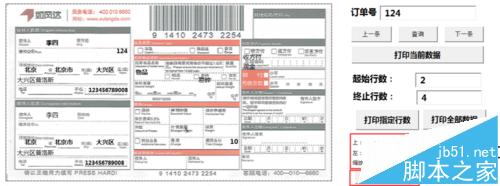
其他相关设置:
1、打印明细字段名修改方法
1)修改【打印明细】字段名,也可以变化前后顺序,不需要的字段也可以删除。
2)同步修改【参数】表内D列对应的名称。
3)E列是自动更新不用更新
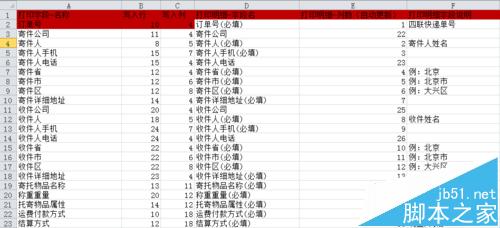
2、新增调整修改打印字段位置方法
1)在【参数】内A列添加或者修改字段名,自定义自己明白即可。
2)在【参数】内B列添加此字段在【打印模板】对应行数。
3)在【参数】内C列添加此字段在【打印模板】对应列数。
4,在【参数】内D列添加此字段在【打印明细】对应表头字段名。
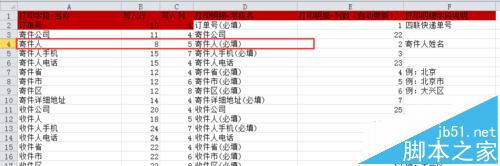
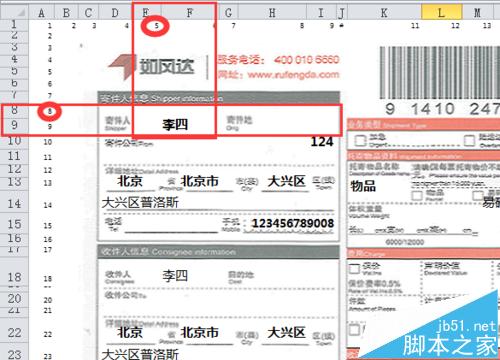
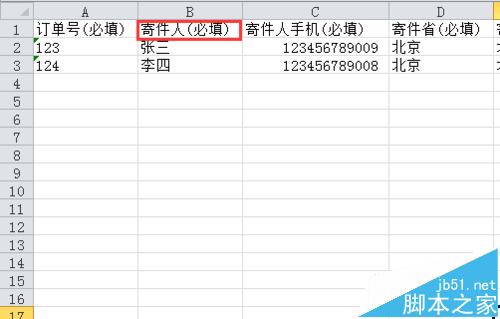
3、设置新的打印模板
1)【打印模板】可以删除背景,添加新的快递单背景,或者设置需要打印的表单。
2)设置完毕新的格式后设置新的打印区域。
3)修改【参数】内各字段对应数据。
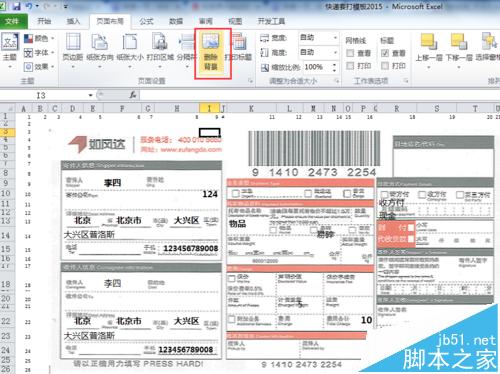
4、具体VBA编程如下,
复制内容到剪贴板
- Private Sub 打印全部数据_Click()
-
- config = vbYesNo + vbQuestion + vbDefaultButton1
-
- ans = MsgBox("你确认打印全部数据吗?", config, "如风达")
-
- If ans = vbYes Then
-
- Dim A&, B&, C&, D$, E$,R1&, C1&, R2&, C2&, R3&, C3&, R4&, C4&, SF$
-
- '当前工作表名
-
- SF = ActiveSheet.Name
-
- '打印明细的最后列,行
-
- R1 = Sheets("打印明细").UsedRange.Rows.Count
-
- C1 = Sheets("打印明细").UsedRange.Columns.Count
-
- '参数的最后列,行
-
- R2 = Sheets("参数").UsedRange.Rows.Count
-
- C2 = Sheets("参数").UsedRange.Columns.Count
-
- '更新打印位置对应列
-
- For B = 2 To R2
-
- Sheets("参数").Cells(B, 5) = ""
-
- For A = 1 To C1
-
- If Sheets("参数").Cells(B, 4).Text = Sheets("打印明细").Cells(1, A).Text Then
-
- Sheets("参数").Cells(B, 5) = A
-
- End If
-
- Next
-
- Next
-
- '查询指定订单的信息
-
- For R4 = 2 To R1
-
- For A = 2 To R2
-
- If Sheets("参数").Cells(A, 5).Text <> "" Then
-
- '生成明细列
-
- C4 = Sheets("参数").Cells(A, 5).Text
-
- '生成目标对应行列
-
- R3 = Sheets("参数").Cells(A, 2).Text
-
- C3 = Sheets("参数").Cells(A, 3).Text
-
- ActiveSheet.Cells(R3, C3).Value = Sheets("打印明细").Cells(R4, C4).Text
-
- End If
-
- Next
-
- ActiveSheet.PrintOut From:=1, To:=1
-
- Next
-
- MsgBox "打印完成!", vbInformation
-
- If ans = vbNo Then
-
- Exit Sub
-
- End If
-
- End If
-
- End Sub
相关推荐:
excel表格怎么根据身份证号码批量填写籍贯?
Excel表格对指定内容进行批量替换操作的教程